1、首先下载unlocker207安装包,vm不能黑苹果是因为缺少这个插件。

2、下载后解压到桌面,打开文件夹,找到下图中的cmd文件已管理员方式运行。

3、安装后在打开vm就可以看到苹果系统安装选项了。不会安虚拟机的请看我上一篇经验。
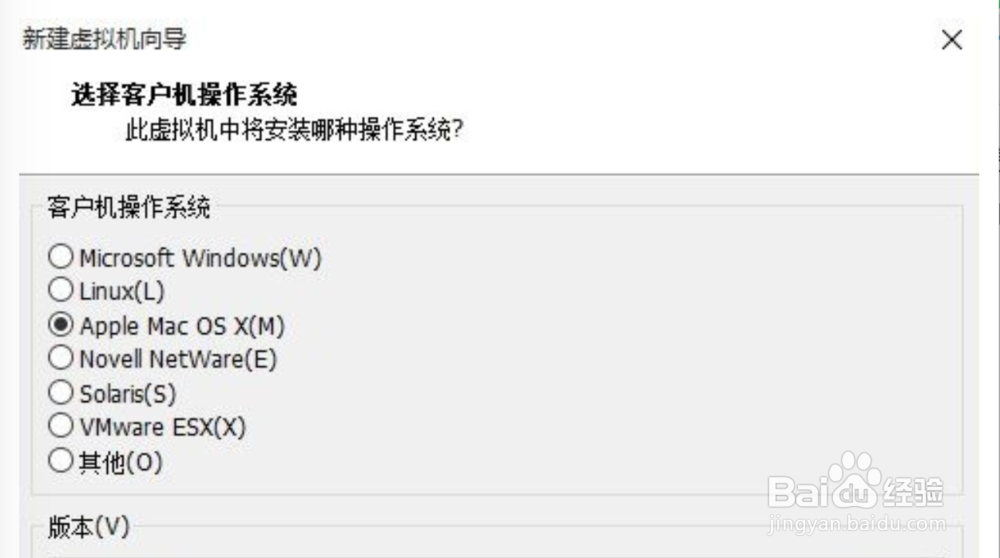
4、然后用百度搜索一个OS X的镜像下载到电脑。

5、如果你没有苹果ID可以登录官网注册一个,如果有可以忽略这步。

6、然后回到步骤3的界面,下一步后选择efi,点击下一步。

7、配置的选择可以按照自身的需要配置,每一步小编都用的默认配置。

8、最后一步点击完成,你也可以按照下图选择跟我一样的配置方式。

9、然后等待osX 系统启动就可以安装成功了。

